Você está sincronizando um erro de conta diferente no OneDrive para Mac
Se você estiver tentando carregar ou sincronizar arquivos em seu computador Mac por meio do armazenamento em nuvem do (Mac)OneDrive e receber o erro Você está sincronizando uma conta diferente(You’re syncing a different account) , aqui está a correção que você precisa seguir. É muito fácil se livrar desse problema, pois você precisa remover a senha salva da conta antiga do Acesso(Keychain Access) às Chaves . Este artigo mostra as etapas exatas para fazê-lo.
Se você usar duas contas do OneDrive em seu computador (OneDrive)Mac , existe a possibilidade de receber essa mensagem de erro quando o OneDrive não conseguir diferenciar as duas contas corretamente. Isso pode acontecer devido à corrupção interna do arquivo. Quando essa mensagem é exibida, a sincronização é interrompida automaticamente e os usuários não podem carregar novos arquivos no armazenamento do OneDrive .
Você está sincronizando um erro de conta diferente do OneDrive no (OneDrive)Mac
Para resolver este problema:
- Pressione Cmd+Espaço no seu computador.
- Procure por acesso às chaves(keychain access) .
- Abra o aplicativo correspondente no Mac.
- Pesquise por credencial em cache do OneDrive ou credencial em cache independente do (OneDrive Cached Credential)OneDrive(OneDrive Standalone Cached Credential) .
- Clique com o botão direito nele.
- Selecione Excluir(Delete)
- Confirme a remoção desta senha.
- Abra o OneDrive para fazer login na sua conta.
Vamos dar uma olhada nessas etapas em detalhes.
Primeiramente, você precisa abrir o Acesso(Keychain Access) às Chaves no seu computador. Você pode seguir qualquer método para fazer isso. No entanto, é fácil abrir este aplicativo usando a pesquisa do Spotlight . Para isso, pressione os botões Cmd+Space juntos e procure por acesso às chaves(keychain access) . Você deve encontrar o aplicativo nos resultados enquanto digita.
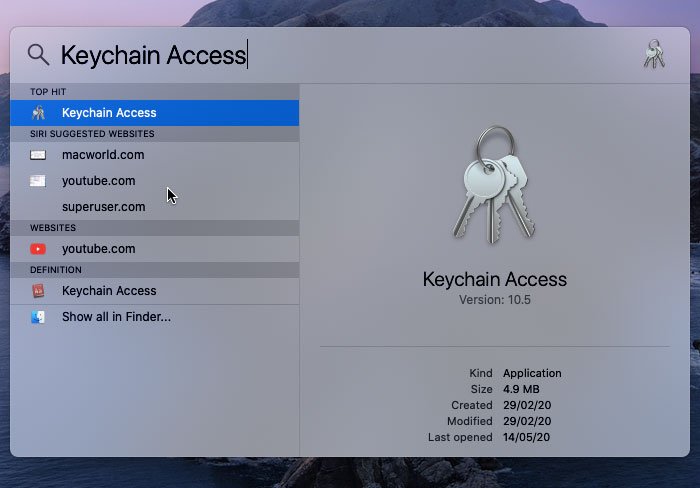
Depois de abrir o Acesso(Keychain Access) às Chaves , você precisa encontrar a Credencial em Cache do OneDrive(OneDrive Cached Credential) ou a Credencial em Cache Independente(OneDrive Standalone Cached Credential) do OneDrive .
Se você instalou o OneDrive junto com o Word , Excel , PowerPoint , etc., deverá ver a Credencial em cache do OneDrive(OneDrive Cached Credential) .
No entanto, se você instalou apenas o OneDrive em seu computador Mac , deverá ver OneDrive Standalone Cached Credential .
De qualquer forma, você precisa clicar com o botão direito do mouse e selecionar a opção Excluir(Delete) .

Ele solicitará que você confirme a remoção. Você pode confirmar isso na janela pop-up.
Depois de concluir a última etapa com êxito, você pode abrir o aplicativo OneDrive em seu computador Mac e tentar fazer login em sua conta. Agora, você não deve mostrar nenhuma mensagem de erro e pode fazer upload de arquivos normalmente.
Espero que este tutorial ajude.
Para sua informação, o mesmo problema também aparece no computador Windows. Nesse caso, você pode corrigir Você está sincronizando um erro de conta diferente no OneDrive para Windows(You’re syncing a different account error in OneDrive for Windows) usando este tutorial.(For your information, the same problem also appears on the Windows computer. If so, you can fix You’re syncing a different account error in OneDrive for Windows using this tutorial.)
Leitura relacionada: (Related read: )Você já está sincronizando esta conta – Erro do OneDrive para Mac(You’re already syncing this account – OneDrive for Mac error)
Related posts
Você já está sincronizando essa conta - OneDrive for Mac error
OneDrive pára de sincronização - Exibe erro de sincronização .ds_store
Please formato do USB drive como único FAT partition: Boot Camp Assistant
FaceTime Camera não está funcionando em Windows 10 com Boot Camp
Como transferir arquivos e dados de Windows PC para Mac
Como imprimir texto escondido em Word em Windows and Mac
Como abrir Apple Numbers file em Excel em Windows PC
Como remapear Mac keyboard para Windows 10
Como suprimir o aviso AutoDiscover Redirect em Outlook para Mac
Como configurar MAC filtragem em Dlink router
MAC Address em Windows 10: Mudança, Lookup, Spoofing
Microsoft Edge para Mac Review e características interessantes
Como desativar Outlook Reminders and Reminder Sound em Mac
Como rapidamente Empty o Trash no MacOS Using Terminal
Microsoft Edge para Crashes Mac não está funcionando ou dando problemas
Como Boot Mac em Safe Mode
5 Ways para Fix Safari Wo não aberto em Mac
Boot Camp não pôde mudar entre Windows and Mac OS
Fix Photoshop Scratch Disks são problemas completos em Windows and Mac
Como definir Microsoft Edge como default browser no Mac
